Redimensionați și mutați aplicațiile moderne cu aceste taste rapide utile în Windows 8.1
Windows 7 a introdus o serie de taste rapide pentru a schimba dimensiunea și poziția aplicațiilor desktop. Permiteți-mi să vă reamintesc acele comenzi rapide de la tastatură:
Win + Săgeată sus - maximizează fereastra activă
Win + Săgeată în jos - readuceți fereastra maximizată la dimensiunea inițială. Dacă apăsați Win+Down încă o dată, fereastra va fi minimizată.
Win + Săgeată stânga - fixați fereastra activă în marginea din stânga a desktopului.
Win + Săgeată dreapta - fixați fereastra activă în marginea dreaptă a desktopului.
Este foarte util, nu?
Dar știți că Microsoft a adăugat aceste funcții în Windows 8.1 și pentru aplicațiile moderne? Să vedem cum pot fi folosite tastele rapide cu aplicațiile moderne.
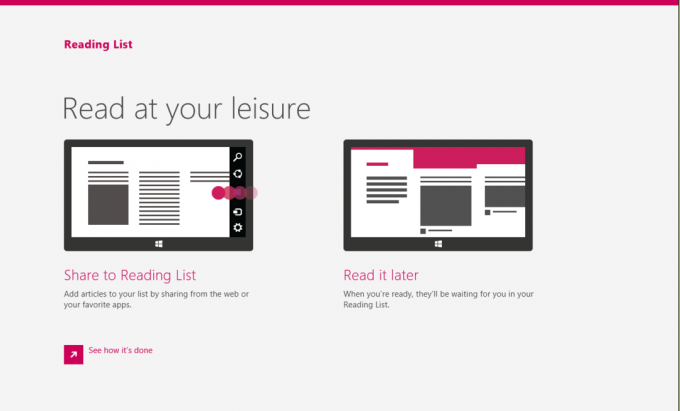
Deschideți o aplicație modernă, de ex. Lista de citire și încercați aceste taste rapide:
Publicitate
-
Câștigă + Săgeata stânga - împarte ecranul și fixează aplicația Modern în partea stângă a ecranului. Pentru a restabili vizualizarea pe întreg ecranul, utilizați comanda rapidă Win+Dreapta.
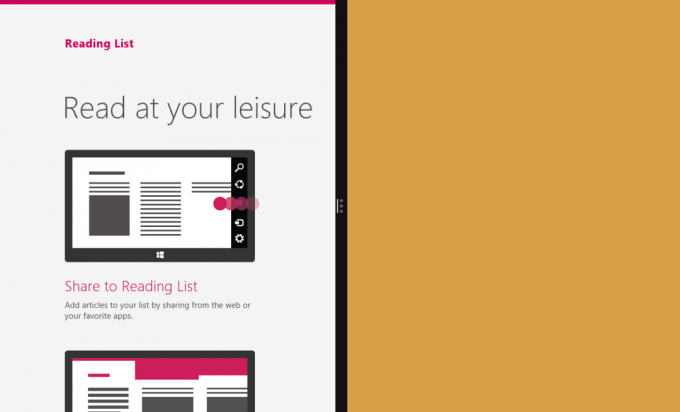
-
Câștigă + Săgeata dreapta - împarte ecranul și fixează aplicația Modern în partea dreaptă a ecranului. Pentru a restabili vizualizarea pe întreg ecranul, utilizați comanda rapidă Win+Left.
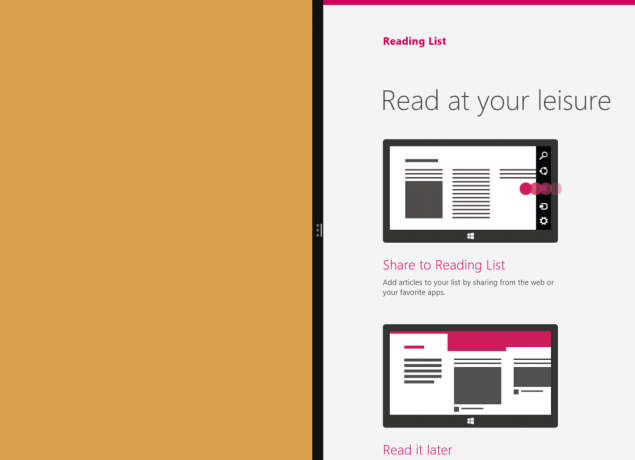
- Win + Săgeată în jos - mută aplicația în jos pentru a o suspenda.

Această acțiune pare să închidă aplicația Modern, dar, de fapt, aplicația nu este complet închisă și va rămâne în Task Manager. Windows 8.1 va închide în mod inteligent o aplicație Modern pentru dvs. atunci când nu o utilizați suficient de mult și eliberați memoria acesteia.
Sfat bonus: dacă apăsați Win + Down și eliberați tasta săgeată în jos, dar ținând apăsată tasta Win, atunci aveți un șansa de a vă răzgândi: apăsați tasta săgeată sus fără a părăsi tasta Win, iar aplicația va continua să funcționeze!


